在 Kubernetes 上安装 Gitlab
在 Kubernetes 上安装 Gitlab
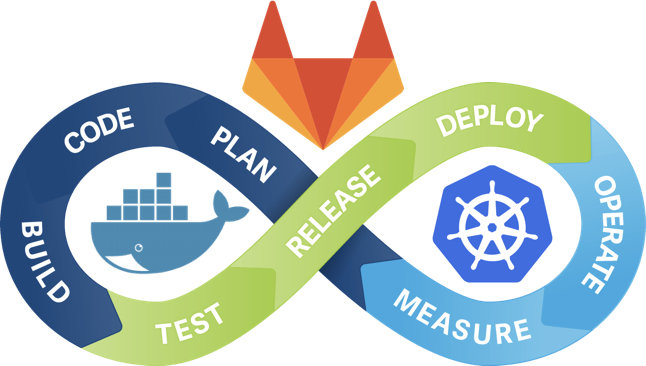
Gitlab官方提供了 Helm 的方式在 Kubernetes 集群中来快速安装,但是在使用的过程中发现 Helm 提供的 Chart 包中有很多其他额外的配置,
所以我们这里使用自定义的方式来安装,也就是自己来定义一些资源清单文件。
Gitlab主要涉及到3个应用:Redis、Postgresql、Gitlab 核心程序,实际上我们只要将这3个应用分别启动起来,
然后加上对应的配置就可以很方便的安装 Gitlab 了,我们这里选择使用的镜像不是官方的,
而是 Gitlab 容器化中使用非常多的一个第三方镜像:sameersbn/gitlab,基本上和官方保持同步更新,
地址:http://www.damagehead.com/docker-gitlab/
安装
如果我们已经有可使用的 Redis 或 Postgresql 服务的话,那么直接配置在 Gitlab 环境变量中即可,如果没有的话就单独部署。
首先部署需要的 Redis 服务,对应的资源清单文件如下:(gitlab-redis.yaml)
apiVersion: apps/v1beta1
kind: Deployment
metadata:
name: redis
namespace: kube-ops
labels:
name: redis
spec:
template:
metadata:
name: redis
labels:
name: redis
spec:
containers:
- name: redis
image: sameersbn/redis
imagePullPolicy: IfNotPresent
ports:
- name: redis
containerPort: 6379volumeMounts:
- mountPath: /var/lib/redis
name: data
livenessProbe:
exec:
command:
- redis-cli
- ping
initialDelaySeconds: 30 timeoutSeconds: 5readinessProbe:
exec:
command:
- redis-cli
- ping
initialDelaySeconds: 5 timeoutSeconds: 1 volumes:
- name: data
emptyDir: {}
---
apiVersion: v1
kind: Service
metadata:
name: redis
namespace: kube-ops
labels:
name: redis
spec:
ports:
- name: redis
port: 6379 targetPort: redis
selector:
name: redis然后是数据库 Postgresql,对应的资源清单文件如下:(gitlab-postgresql.yaml)
apiVersion: apps/v1beta1
kind: Deployment
metadata:
name: postgresql
namespace: kube-ops
labels:
name: postgresql
spec:
template:
metadata:
name: postgresql
labels:
name: postgresql
spec:
containers:
- name: postgresql
image: sameersbn/postgresql:10imagePullPolicy: IfNotPresent
env:
- name: DB_USER
value: gitlab
- name: DB_PASS
value: passw0rd
- name: DB_NAME
value: gitlab_production
- name: DB_EXTENSION
value: pg_trgm
ports:
- name: postgres
containerPort: 5432volumeMounts:
- mountPath: /var/lib/postgresql
name: data
livenessProbe:
exec:
command:
- pg_isready
- -h
- localhost
- -U
- postgres
initialDelaySeconds: 30 timeoutSeconds: 5readinessProbe:
exec:
command:
- pg_isready
- -h
- localhost
- -U
- postgres
initialDelaySeconds: 5 timeoutSeconds: 1 volumes:
- name: data
emptyDir: {}
---
apiVersion: v1
kind: Service
metadata:
name: postgresql
namespace: kube-ops
labels:
name: postgresql
spec:
ports:
- name: postgres
port: 5432 targetPort: postgres
selector:
name: postgresql然后就是我们最核心的 Gitlab 的应用,对应的资源清单文件如下:(gitlab.yaml)
apiVersion: apps/v1beta1
kind: Deployment
metadata:
name: gitlab
namespace: kube-ops
labels:
name: gitlab
spec:
template:
metadata:
name: gitlab
labels:
name: gitlab
spec:
containers:
- name: gitlab
image: sameersbn/gitlab:11.8.1imagePullPolicy: IfNotPresent
env:
- name: TZ
value: Asia/Shanghai
- name: GITLAB_TIMEZONE
value: Beijing
- name: GITLAB_SECRETS_DB_KEY_BASE
value: long-and-random-alpha-numeric-string
- name: GITLAB_SECRETS_SECRET_KEY_BASE
value: long-and-random-alpha-numeric-string
- name: GITLAB_SECRETS_OTP_KEY_BASE
value: long-and-random-alpha-numeric-string
- name: GITLAB_ROOT_PASSWORD
value: admin321
- name: GITLAB_ROOT_EMAIL
value: 517554016@qq.com
- name: GITLAB_HOST
value: git.qikqiak.com
- name: GITLAB_PORT
value: "80"- name: GITLAB_SSH_PORT
value: "22"- name: GITLAB_NOTIFY_ON_BROKEN_BUILDS
value: "true"- name: GITLAB_NOTIFY_PUSHER
value: "false"- name: GITLAB_BACKUP_SCHEDULE
value: daily
- name: GITLAB_BACKUP_TIME
value: 01:00- name: DB_TYPE
value: postgres
- name: DB_HOST
value: postgresql
- name: DB_PORT
value: "5432"- name: DB_USER
value: gitlab
- name: DB_PASS
value: passw0rd
- name: DB_NAME
value: gitlab_production
- name: REDIS_HOST
value: redis
- name: REDIS_PORT
value: "6379"ports:
- name: http
containerPort: 80- name: ssh
containerPort: 22volumeMounts:
- mountPath: /home/git/data
name: data
livenessProbe:
httpGet:
path: /
port: 80 initialDelaySeconds: 180 timeoutSeconds: 5readinessProbe:
httpGet:
path: /
port: 80 initialDelaySeconds: 5 timeoutSeconds: 1 volumes:
- name: data
emptyDir: {}
---
apiVersion: v1
kind: Service
metadata:
name: gitlab
namespace: kube-ops
labels:
name: gitlab
spec:
ports:
- name: http
port: 80 targetPort: http
- name: ssh
port: 22 targetPort: ssh
selector:
name: gitlab
---
apiVersion: extensions/v1beta1
kind: Ingress
metadata:
name: gitlab
namespace: kube-ops
annotations:
kubernetes.io/ingress.class: traefik
spec:
rules:
- host: git.qikqiak.com
http:
paths:
- backend:
serviceName: gitlab
servicePort: http要注意我们这里应用数据没有做数据持久化,只是使用的
emptyDir: {}类型的 volume,Pod 挂掉后,对应的数据也就没有了,所以要在正式的环境中使用一定要做数据的持久化,比如添加 PV/PVC 或者 StorageClass。
要注意的是其中 Redis 和 Postgresql 相关的环境变量配置,另外,我们这里添加了一个 Ingress 对象,
来为我们的 Gitlab 配置一个域名git.qikqiak.com,这样应用部署完成后,我们就可以通过该域名来访问了,然后直接部署即可:
$ kubectl create -f gitlab-redis.yaml gitlab-postgresql.yaml gitlab.yaml
创建完成后,查看 Pod 的部署状态:
$ kubectl get pods -n kube-ops NAME READY STATUS RESTARTS AGE gitlab-7d855554cb-twh7c 1/1 Running 0 10m postgresql-8566bb959c-2tnvr 1/1 Running 0 17h redis-8446f57bdf-4v62p 1/1 Running 0 17h
可以看到都已经部署成功了,然后我们可以通过 Ingress 中定义的域名git.qikqiak.com(需要做 DNS 解析或者在本地 /etc/hosts 中添加映射)来访问 Portal:
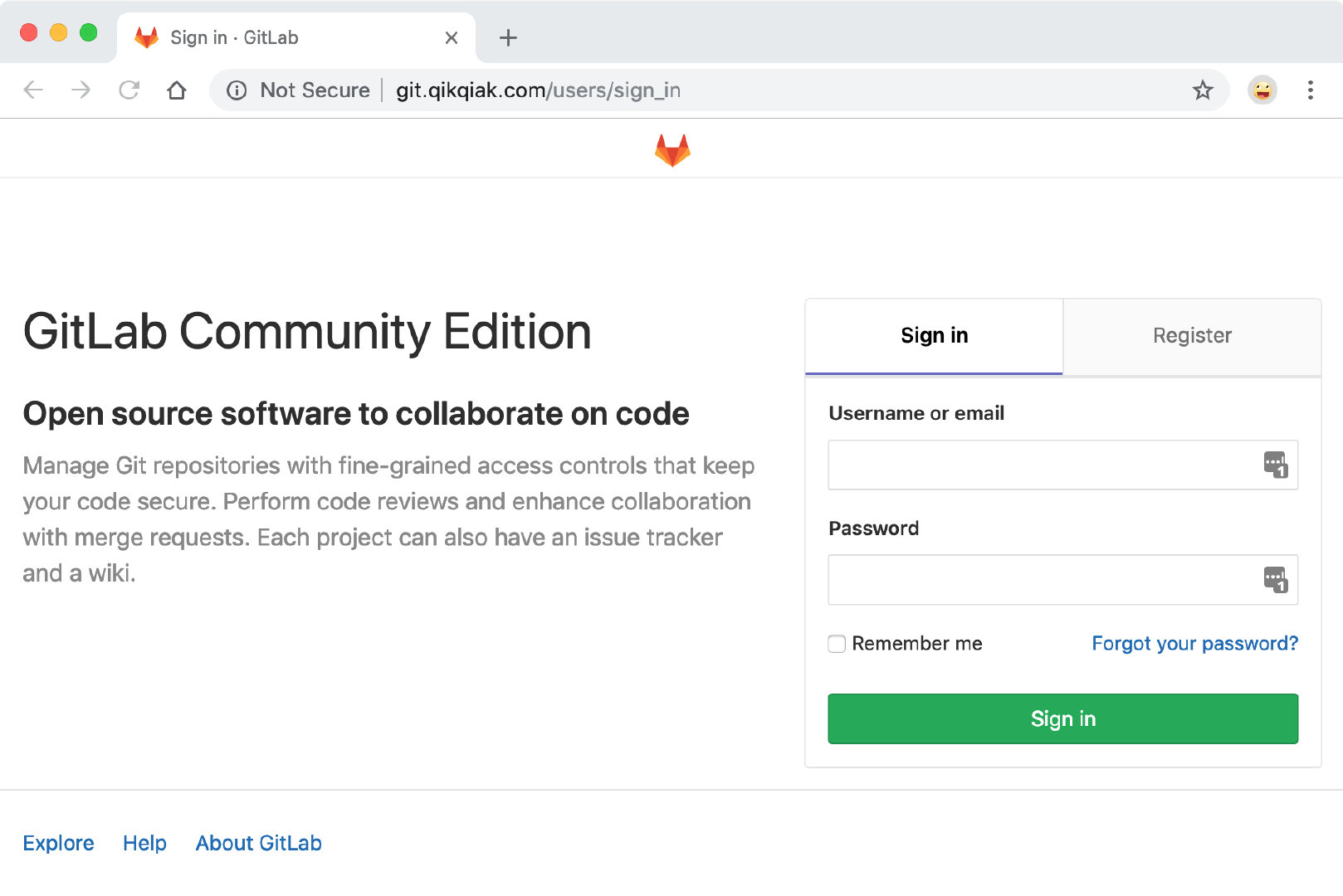
使用
使用用户名 root,和部署的时候指定的超级用户密码GITLAB_ROOT_PASSWORD=admin321即可登录进入到首页:
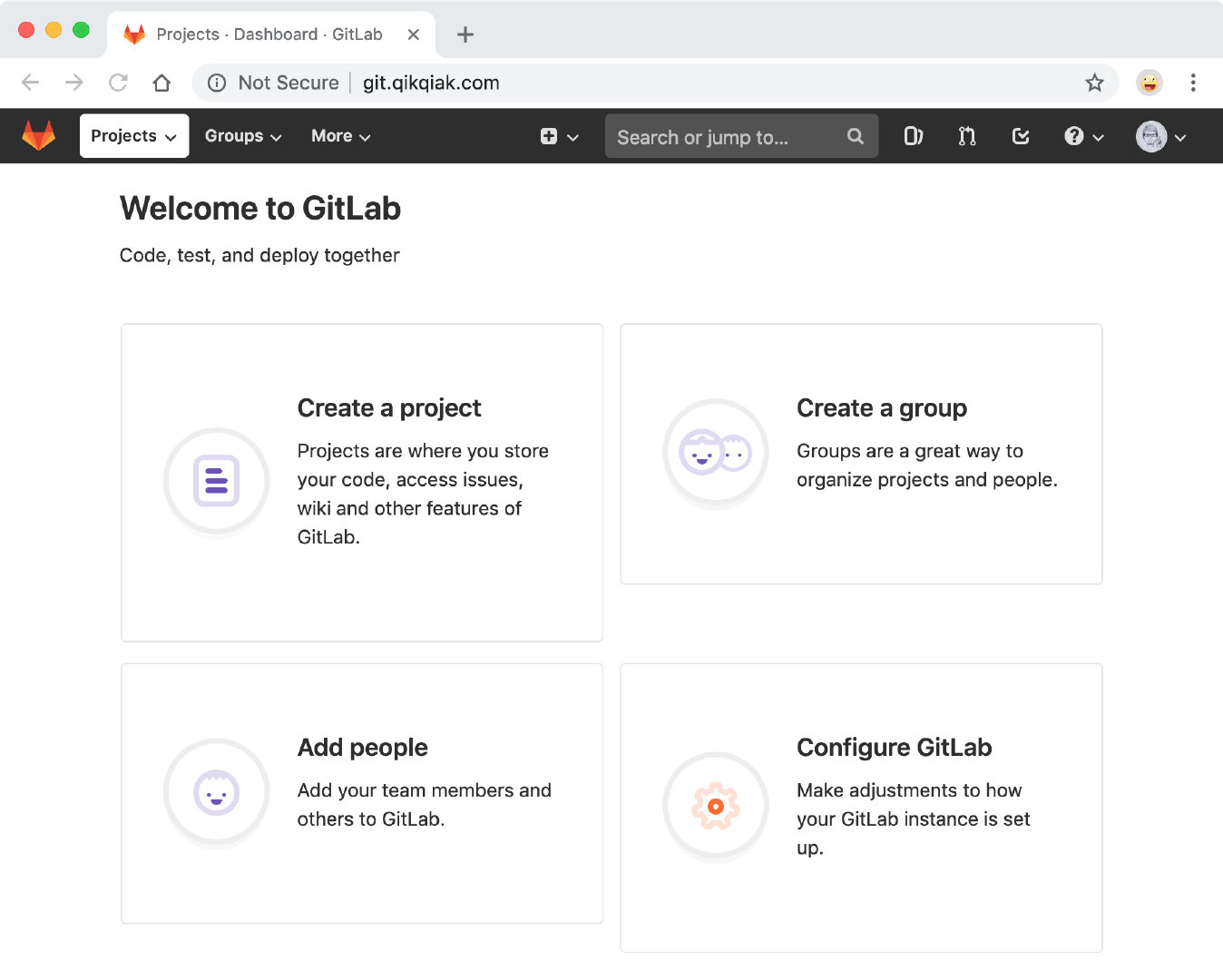
Gitlab 运行后,我们可以注册为新用户并创建一个项目,还可以做很多的其他系统设置,比如设置语言、设置应用风格样式等等。
点击Create a project创建一个新的项目,和之前 Github 使用上没有多大的差别:
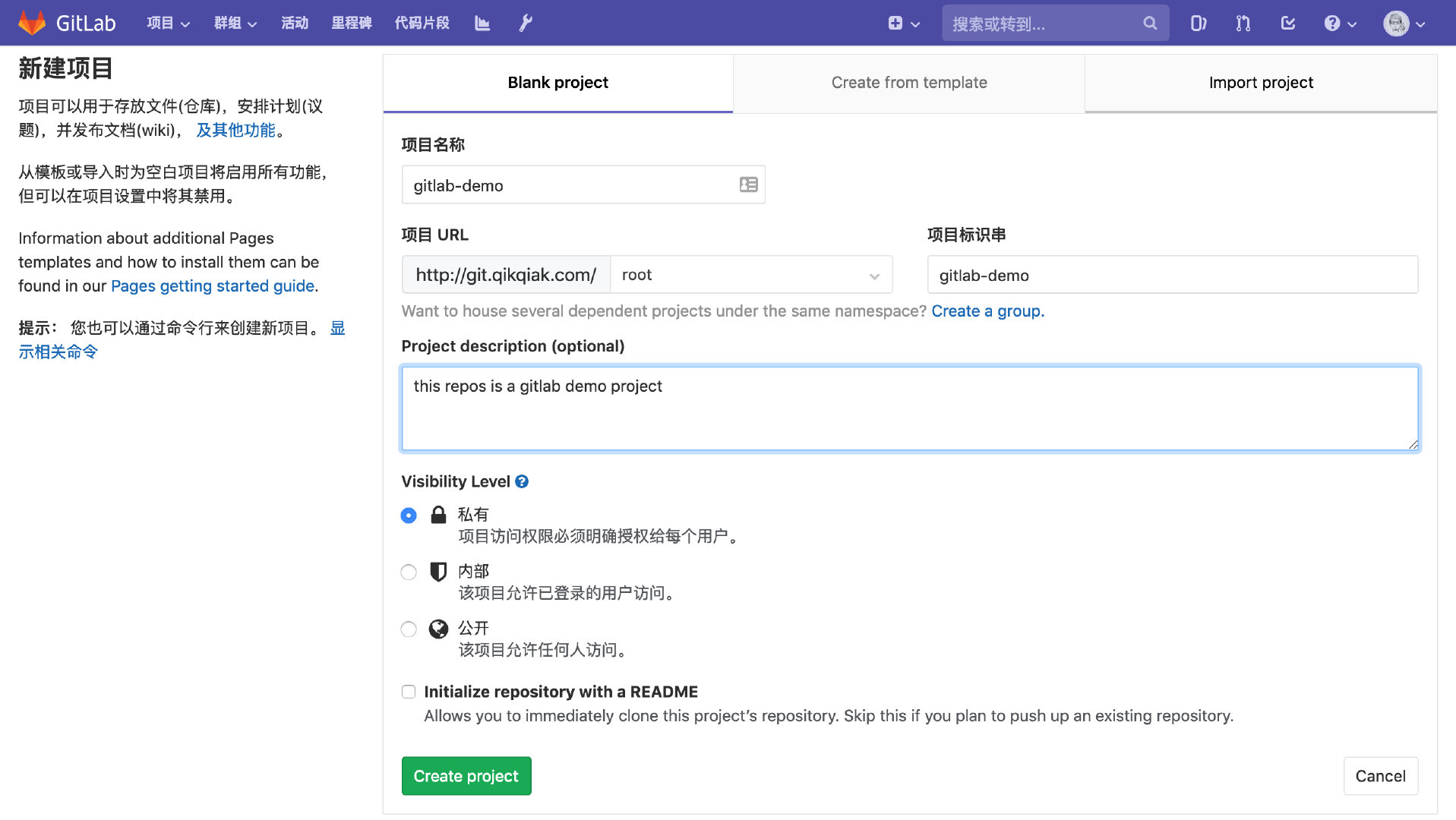
创建完成后,我们可以添加本地用户的一个SSH-KEY,这样我们就可以通过 SSH 来拉取或者推送代码了。
SSH 公钥通常包含在~/.ssh/id_rsa.pub 文件中,并以ssh-rsa开头。如果没有的话可以使用ssh-keygen命令来生成,id_rsa.pub里面的内容就是我们需要的 SSH 公钥,然后添加到 Gitlab 中。
由于平时使用的 ssh 默认是 22 端口,现在如果用默认的 22 端口去连接,是没办法和 Gitlab 容器中的 22 端口进行映射的,
因为我们只是通过 Service 的 22 端口进行了映射,要想通过节点去进行 ssh 链接就需要在节点上一个端口和容器内部的22端口进行绑定,
所以这里我们可以通过 NodePort 去映射 Gitlab 容器内部的22端口,比如我们将环境变量设置为GITLAB_SSH_PORT=30022,将 Gitlab 的 Service 也设置为 NodePort 类型:
apiVersion: v1 kind: Service metadata: name: gitlab namespace: kube-ops labels: name: gitlab spec: ports: - name: http port: 80 targetPort: http - name: ssh port: 22 targetPort: ssh nodePort: 30022 type: NodePort selector: name: gitlab
注意上面 ssh 对应的 nodePort 端口设置为 30022,这样就不会随机生成了,重新更新下 Deployment 和 Service,更新完成后,现在我们在项目上面 Clone 的时候使用 ssh 就会带上端口号了:
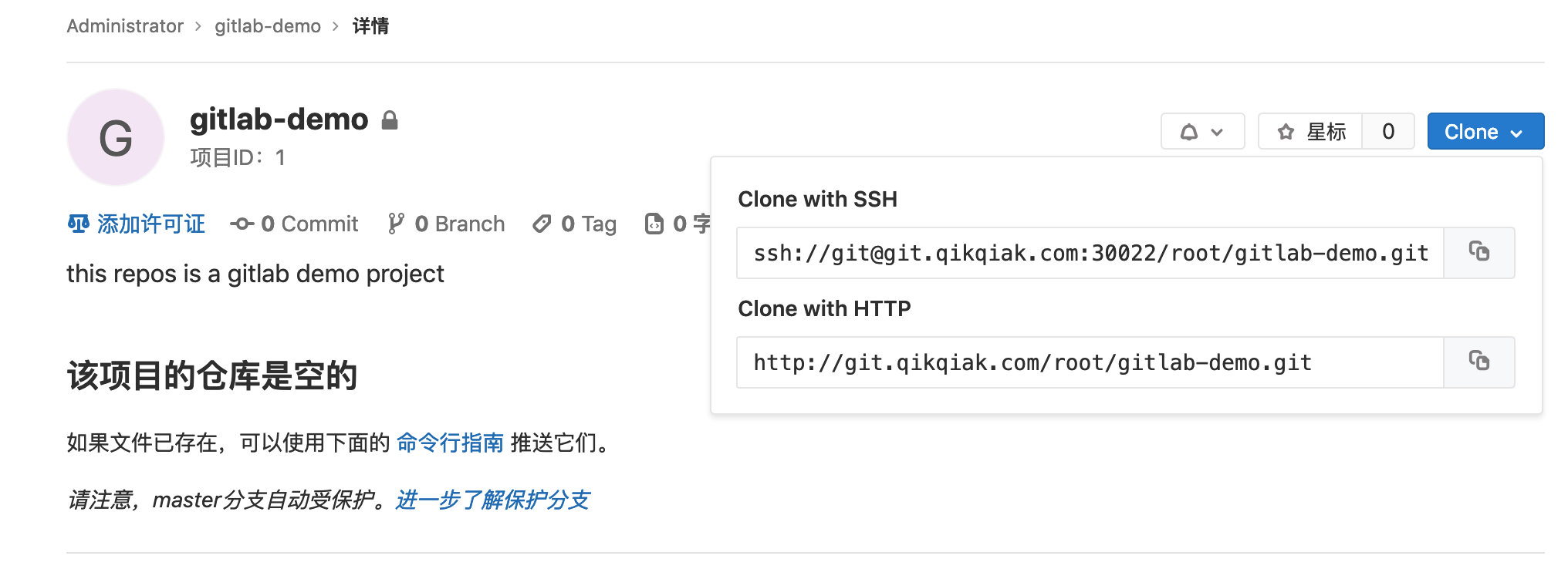
现在就可以使用Clone with SSH的地址了,由于上面我们配置了 SSH 公钥,所以就可以直接访问上面的仓库了:
$ git clone ssh://git@git.qikqiak.com:30022/root/gitlab-demo.git Cloning into 'gitlab-demo'... warning: You appear to have cloned an empty repository. Checking connectivity... done.
然后随便在该项目下面添加一些资源:
$ echo "# hello world" > README.md $ git add . $ git commit -m 'hello world'[master (root-commit) 63de7cb] hello world 1 file changed, 1 insertion(+) create mode 100644 README.md $ git push origin master Counting objects: 3, done. Writing objects: 100% (3/3), 224 bytes | 0 bytes/s, done. Total 3 (delta 0), reused 0 (delta 0)To ssh://git@git.qikqiak.com:30022/root/gitlab-demo.git * [new branch] master -> master
然后刷新浏览器,就可以看到刚刚创建的 Git 仓库中多了一个 README.md 的文件:
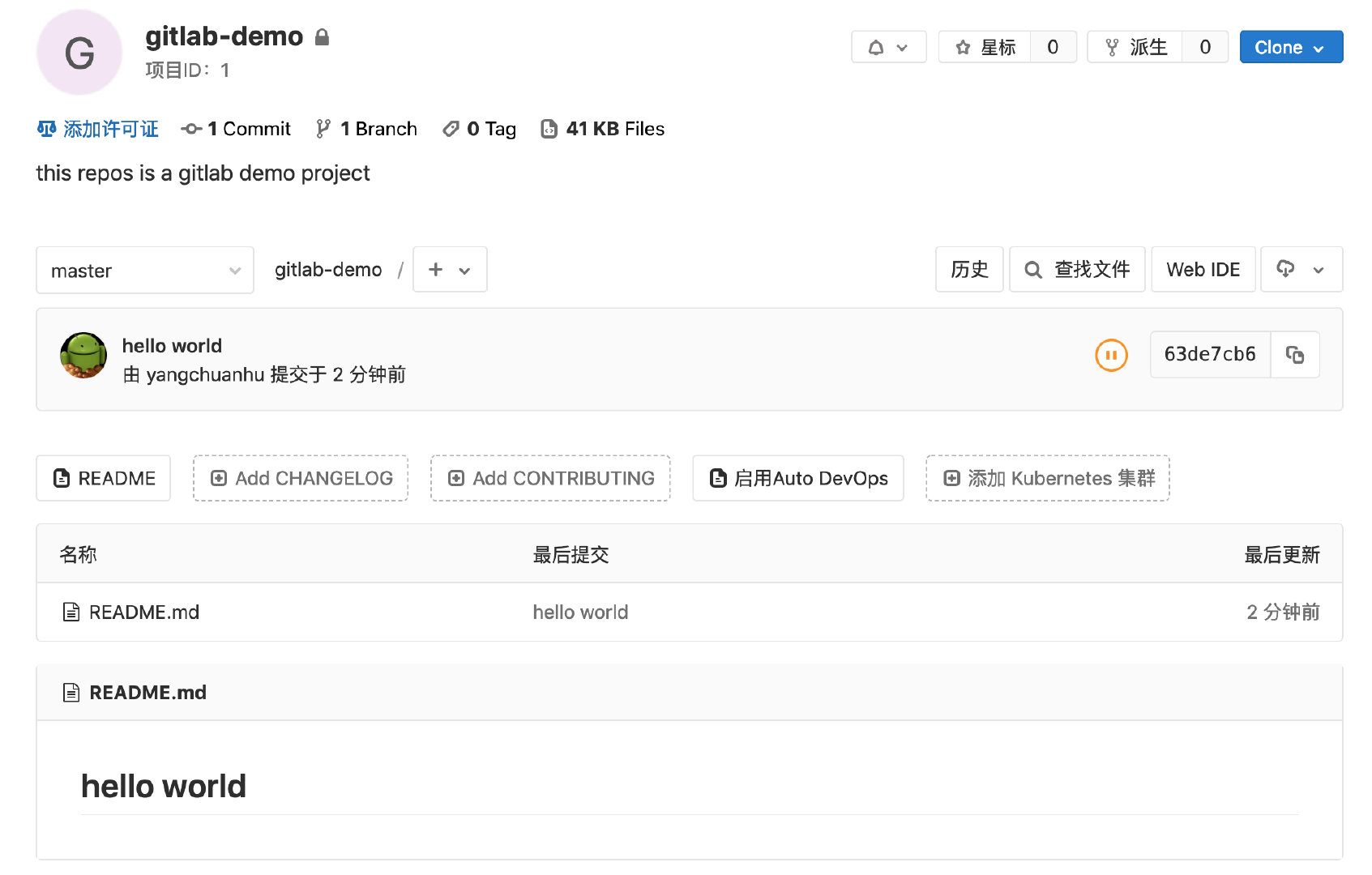
到这里就表明我们的 Gitlab 就成功部署到了 Kubernetes 集群当中了。
本文中涉及到的所有资源清单文件参考地址:https://github.com/cnych/kubeapp/tree/master/gitlab
下节课和大家开始介绍基于 Gitlab 的 CI/CD 实现。
目录 返回
首页